Skriva ut datum
I det här läget kan du skriva ut datum på kopiorna.
1.
Tryck på  → [Kopia].
→ [Kopia].
 → [Kopia].
→ [Kopia].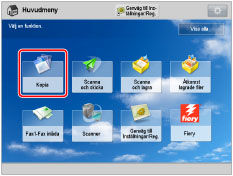
2.
Tryck på [Alternativ] → [Utskrifts- datum].
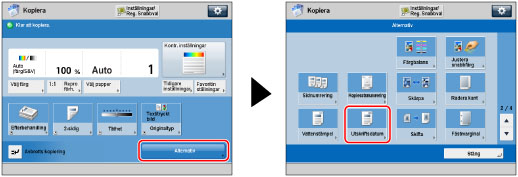
3.
Ange bildens riktning och utskriftsplacering.
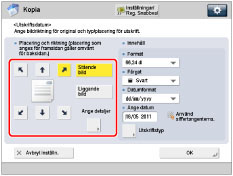
Riktning:
[Stående bild]: | Tryck här om du placerar originalen stående. |
[Liggande bild]: | Tryck här om du placerar originalen i sidled. |
Stående bild | Liggande bild | |||
 |  |  |  |  |
Vertikal placering | Horisontell placering | Vertikal placering | Horisontell placering | |
Du kan trycka på [Ange detaljer] om du vill justera utskriftsplaceringen.
För att justera utskriftspositionen, tryck på [X] eller [Y] → justera utskriftspositionen med [-] eller [+] → tryck på [OK].
OBS! |
Om du anger två av [Sidnumrering], [Kopiesats- numrering] eller [Vatten- stämpel] för att skriva ut på samma position, visas ett bekräftelsemeddelande när du trycker på  . . |
4.
Ange utskriftsinställningarna för datumet.
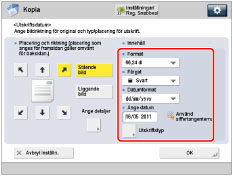
Tryck på listrutan <Format> → välj storlek på datumet.
Tryck på listrutan <Färg> → välj färg på datumet.
Tryck på <Datumformat> listrutan → välj datumformat.
Ange önskat datum med  -
-  (siffertangenterna).
(siffertangenterna).
 -
-  (siffertangenterna).
(siffertangenterna).OBS! |
Om inget datum har angetts, skrivs det datum som angetts i [Datum-/tidsinställningar] ut. Kontrollera att datum- och tidsinställningarna är korrekta. (Se "Aktuellt datum och klockslag".) |
Tryck på [Utskriftstyp].
Välj utskriftstypen → tryck på [OK].
Om du väljer [Transparent] justerar du halvtonstätheten genom att trycka på [Ljus] eller [Mörk].
5.
Tryck på [OK] → [Stäng].
VIKTIGT! |
Utskriftsprestanda kanske inte blir optimala, beroende på originalets innehåll och kombinationen av inställningar. Om du använder [Utskrifts- datum] med [Lägg till omslag] eller [Infoga ark], skrivs inte siffror ut på de infogade sidorna. |
OBS! |
Du kan även justera datumets position. (Se "Registrera/Redigera/Ta bort användardefinierad text till sidnumrering och vattenstämplar".) |